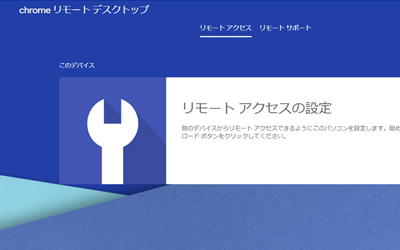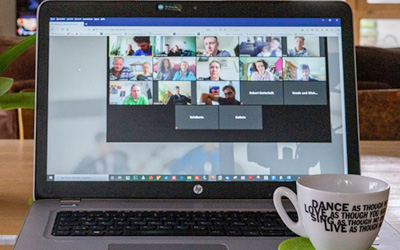テレワークになって使いこなしていなかった自宅の「Mac」を仕事で使用することになって戸惑ったこと その②
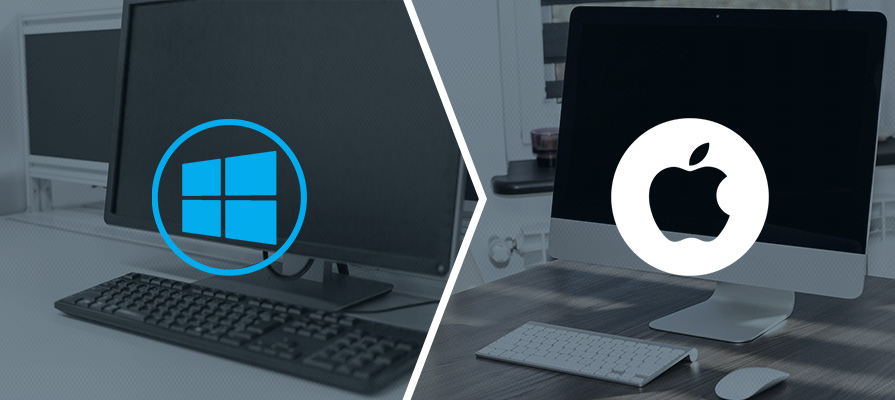
前回は、新型コロナウイルス感染症によりテレワークを始めたことから、会社で使用しているWindowsと自宅で使用しているMacの仕様の違いからの戸惑いについて、第1弾としてご紹介いたしました。
今回はその第2弾です。
画質が綺麗すぎる
Macで、あるwebサイトを見ながら作業を開始しようとすると、非常に鮮明に見える、ということに気づきました。あまりにも鮮明なので、無駄に拡大して、どこまで鮮明なのか試したりもしました。逆に、Windowsでは綺麗に見えていたwebサイトの画像が、Macだとぼやけて見えることも多くありました。
どうやらMacは初期設定で綺麗に見えるよう、解像度を3072 x 1920で設定されているようです。
こちらの解像度は変更することが可能です。
Mac解像度の変更方法
画面左上の「システム環境設定」から「ディスプレイ」を選択します。
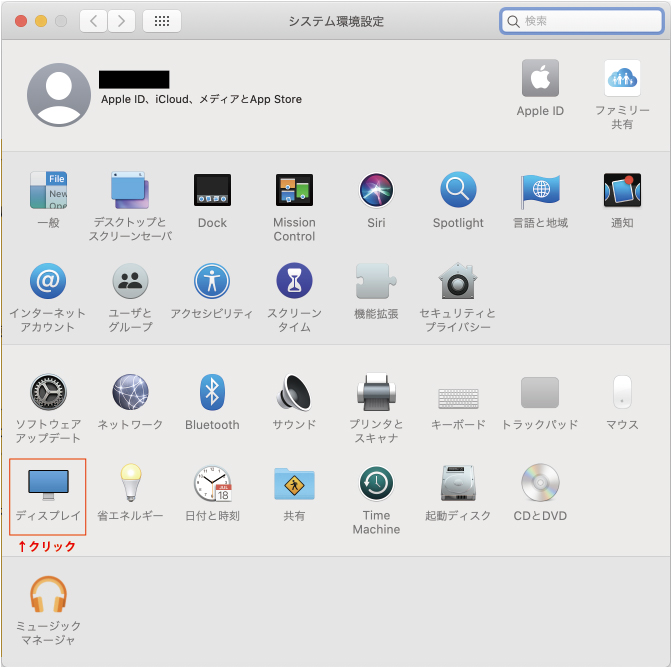
解像度には「ディスプレイのデフォルト」と「変更」のボタンがあります。
この「変更」のボタンをクリックします。
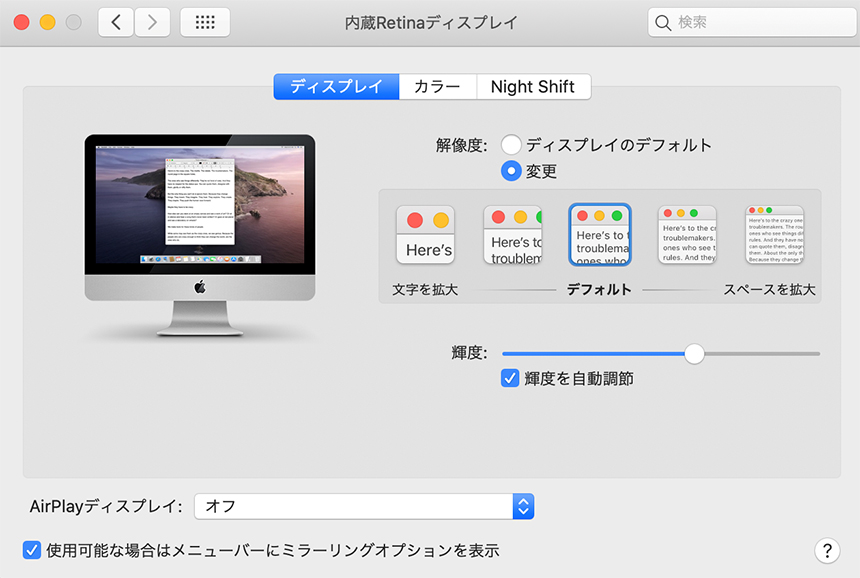
ここから変更が可能です。
補足ですが、ディスプレイの解像度変更時に「変更」ボタンを「option」キーを押しながらクリックすると、画面サイズごとに解像度を変更することが出来ます。
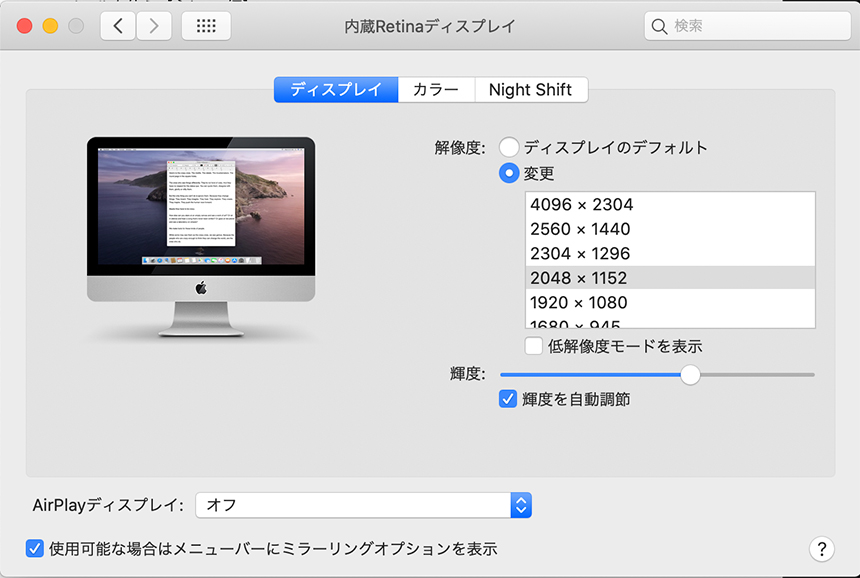
「.」から始まる謎のファイル
社内の共有フォルダやファイルを使用する際、「.」から始まるファイルが複数作成されていることに気づきました。
よくみるのは「.DS_Store」ですが、その他でもさまざまな「.」から始まるファイルは出現しました。
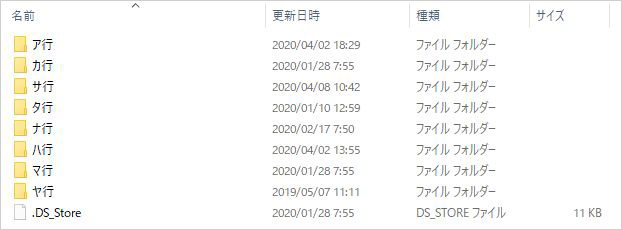
このファイルは、Macだとファイルの表示設定を行っていないと気づきにくいようです。しかし、Windowsで同じフォルダを見ると多くの隠しファイルが見つかりました。さらにこの隠しファイルはWindowsでは機能しないファイルなので、Windowsユーザーから見たらゴミのようなものです。
テレワークが終了してWindowsに戻ってフォルダを見た際に、あまりの「.」の多さになんだか申し訳ない気持ちとなりました。面倒ですが、気づいたところから消すようにしています。
MacのFinderで、隠しファイルを表示・非表示する際は以下のショートカットキーを使いました。
command + shift + .(ピリオド)
サクラエディタの代わりになるツール
普段私は仕事でサクラエディタというツールを使用しています。特にサクラエディタを使いこなしている訳ではなく、文章をコピペする際にフォントや文字サイズなどの情報の記録を1度無くしたい時に使うことと、普通のメモ帳よりもURLリンクがつくなど便利であることから、メモ帳がわりに使用しています。
Macにもともと搭載されているメモ帳では、文字情報が記録されたり、URLリンクがつかなかったりと、普段の仕事での仕様には向きませんでした。調べたところ、「CotEditor」というツールが良さそうです。
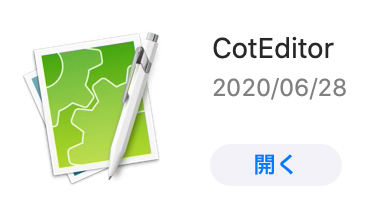
まとめ
2回に渡ってテレワークで会社のWindowsから使い慣れていない自宅のMacへ変わった際の戸惑いについてまとめました。
今後もどこかのタイミングでまたテレワークを行う時期がくると思いますので、WindowsとMacどちらとも仲良くなれるよう努めようと思います。
この記事を書いた人

- ソリューション事業部 webディレクター
- 関東の理系大学にてプロダクトデザインを学ぶ。千葉県にて百貨店社員として接客・マネジメント・商品PR、東京都にて人材紹介の営業を経験した後に、地元浜松へUターン転職。アーティス入社後はWebディレクターとして、大学・病院サイトを始め、コーポレートサイトのディレクション・企画業務に携わっている。
この執筆者の最新記事
関連記事
最新記事
FOLLOW US
最新の情報をお届けします
- facebookでフォロー
- Twitterでフォロー
- Feedlyでフォロー